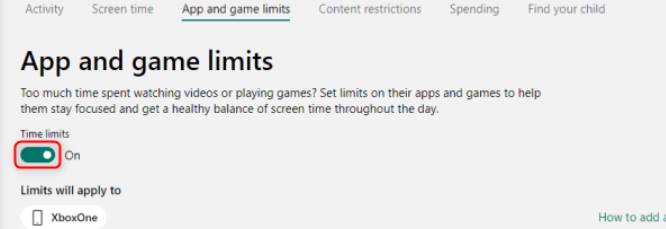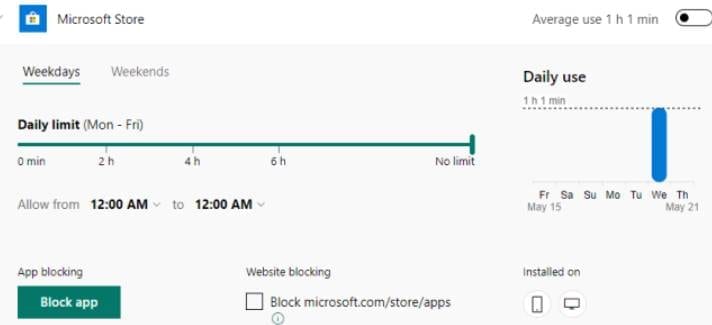Cách Khóa Game Trên Máy Tính, Khóa Mọi Ứng Dụng Trong Máy Tính
Microsoft Family Group là một tính năng mới trên Windows 10 giúp bạn tạo ra nhóm với các thành viên trong gia đình của mình. Những người trong Microsoft Family Group sẽ chịu sự kiểm soát của chủ nhóm về các quy định được sử dụng các tính năng của Windows.
Đang xem: Cách khóa game trên máy tính
bạn có thể dễ dàng chặn game hoặc phần mềm cụ thể bất kỳ máy tính nào sử dụng Windows 10.
Bạn có thể quy định cụ thể phần mềm nào được mở, thời gian chơi game… để quản lý con cái khi sử dụng máy tính của bạn. Giờ đây bạn có thể yên tâm giao máy tính cho con, em mình sử dụng nhưng vẫn quản lý được các phần mềm mà chúng được quyền truy cập, kể cả các game đã cài đặt.
Việc quản lý này được áp dụng cho các thiết bị sử dụng dịch vụ của Microsoft, bao gồm các thiết bị Xbox One và Android được cài đặt Microsoft Launcher, bạn sẽ cần tạo Nhóm gia đình có tên Microsoft Family Group. Bạn cần có tài khoản Microsoft để tạo Nhóm Gia đình của mình.
Trong Microsoft Family Group, bạn sẽ tạo thêm tài khoản Child (tài khoản con), đây là tài khoản dùng để đăng nhập trên máy tính mà bạn muốn quản lý quyền truy cập phần mềm và giới hạn thời gian chơi game.
Sau khi bạn đã thiết lập tài khoản con, hãy truy cập vào máy Windows 10 mà bạn muốn hạn chế quyền truy cập và đăng nhập bằng tài khoản Child. Sau khi xem xong đoạn giới thiệu của Windows 10, hãy đăng xuất khỏi tài khoản Child và đăng nhập vào tài khoản Admin (chủ nhóm) của bạn. Tiếp đến, mở menu Start và chọn Settings.
Chọn mục Accounts để truy cập chức năng Family, tại đây bạn sẽ có quyền thêm, bớt các phần mềm để hạn chế truy cập.
Xem thêm: Cách Tính Điểm Visa F2 Tính Điểm F2, Dự Thảo Bảng Điểm F
Trong menu Accounts, chọn tab Family & Other Users ở phía bên trái. Sau đó, chọn tài khoản Child bạn muốn quản lý trên máy này và chọn Allow.
Tiếp theo bạn dùng trình duyệt Web và truy cập vào trang quản lý Microsoft Family Group. Sau đó cuộn chuột xuống chọn tài khoản Child mà bạn muốn quản lý và click vào App and Game Limits.
Trong tab “App and Game Limits”, bạn có thể thấy các thiết bị khác nhau mà tài khoản Child được kết nối cũng như danh sách tất cả các phần mềm được cài đặt trên các thiết bị được kết nối. Nếu bạn muốn quản lý thời gian sử dụng phần mềm hoặc game trên máy tính hãy bật chế độ Time Limits.
Cuộn chuột xuống danh sách các phần mềm và game, click vào tên của phần mềm để hiện danh sách mở rộng. Tại đây, bạn có thể kéo thanh trượt để thiết lập giới hạn thời gian cho phần mềm hoặc game. Nếu bạn muốn chặn luôn phần mềm hoặc game, hãy nhấp vào nút Block App và xác nhận lựa chọn của bạn.
Nếu bạn muốn chặn quyền truy cập vào trang web của ứng dụng thông qua các trình duyệt web trên thiết bị Windows 10 cũng như trên chính thiết bị, hãy check vào Website Blocking.
Xem thêm: Cách Sử Dụng Excel Làm Máy Tính Tay Của Bạn, Hướng Dẫn Sử Dụng Microsoft Excel Cho Người Mới
Như vậy với tính năng Microsoft Family Group trên Windows 10 bạn hoàn toàn có thể thiết lập được thời gian sử dụng phần mềm, game, website để quản lý con cái. Đảm bảo được bọn trẻ không sử dụng máy tính vào quá nhiều việc vô ích. Ngoài ra bạn cũng nên kết hợp thêm cách tiện ích quản lý thời gian mạng xã hội để dễ tập trung làm việc hơn.